Page 1

Page 2

Page 3

LED-ТЕЛЕВИЗОР
H32B7000C
Только для домашнего использования
Page 4

Содержание
Общая информация............................................................................1
Начало использования..................................................................... 5
Подключение и установка...............................................................
Пульт ДУ................................................................................................... 7
Первое использование.....................................................................
Основные функции...........................................................................10
Функции меню.................................................................................... 11
Другие клавиши................................................................................. 21
Телетекст...............................................................................................22
Руководство по поиску неисправностей............................... 23
Регламент качества LCD-панелей..............................................25
Дополнительная информация.................................................... 26
6
9
Page 5

Общая информация
1
Page 6
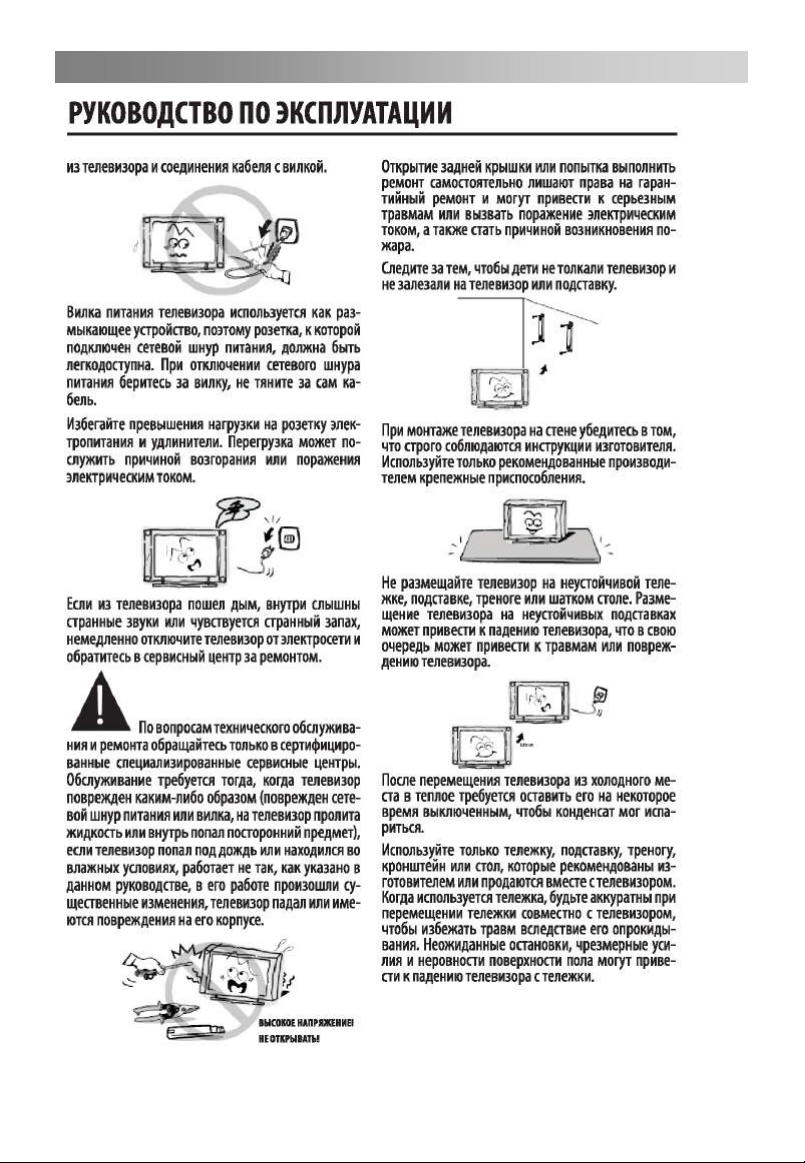
Общая информация
2
Page 7

3
Общая информация
Page 8
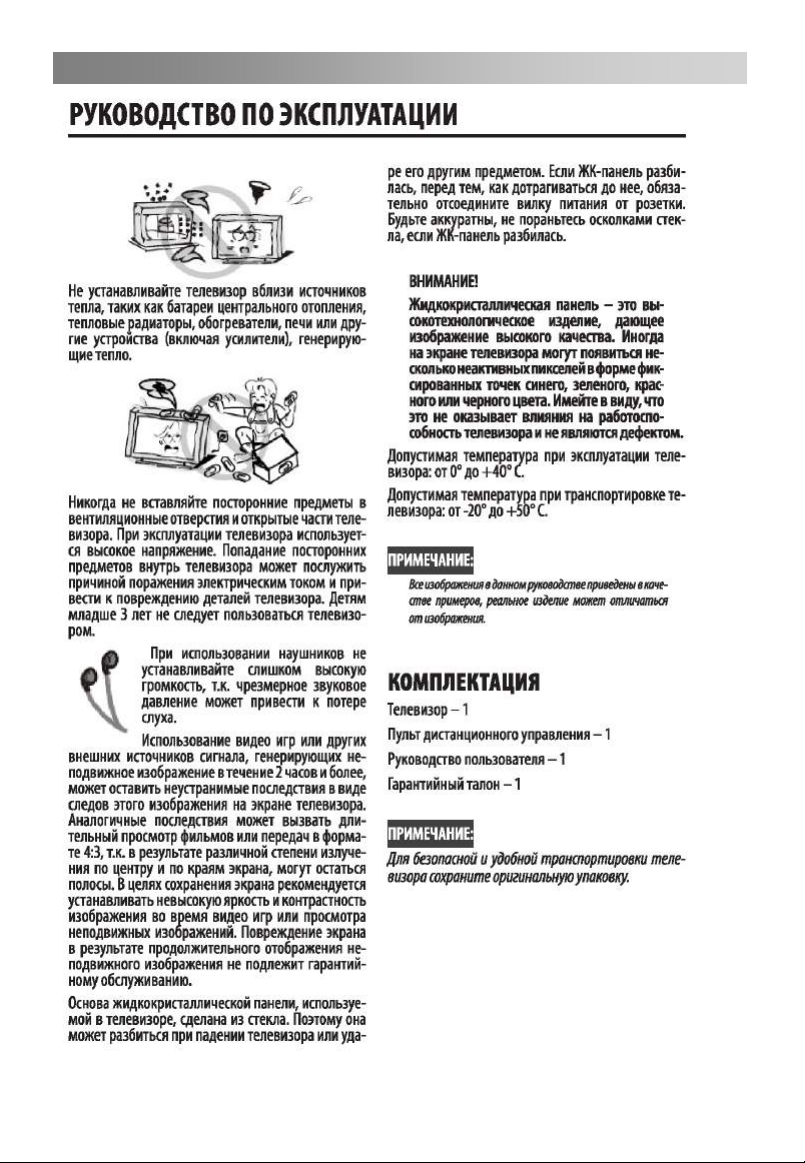
4
Общая информация
Page 9

Начало использования
5
Использование пульта дистанционного управления
Используя пульт дистанционного управления, направьте его на телевизор.
Если между пультом дистанционного управления и датчиком телевизора
имеется объект, пульт может работать неэффективно.
Направь
телевизоре.
В ярко освещенном помещении, инфракрасный ДАТЧИК ДИСТАНЦИОННОГО
УПРАВЛЕНИЯ, может работать неэффективно.
те пульт дистанционного управления на ДАТЧИК, расположенный на
Рекомендуемое
7 метров.
Установка Батареек
1. Откройте крышку на задней части
пульта дистанционного управления.
2. Установите две батарейки размера AAA.
3. Закройте крышку.
Замена батареи
Вы должны установить батарейки в пульт дистанционного управления, в
соответствии с инструкцией ниже.
Примечания по использованию батареек:
Использование неправильного типа батареек может вызвать химическую
утечку и/или взрыв.
Убедитесь в том, что батарейки вставлены правильно с + и -.
Различные типы батареек имеют различные особенности. Не смешивайте
различные типы батареек.
Не используйте старые и новые батарейки вместе. Смешивание старых и
новых батареек сократит срок службы батареек и может вызвать химическую
утечку.
Замените батарейки, как только они перестанут работают.
При просачивании любого химического вещества из батареек, необходимо
вытереть его сухой тканью.
Батарейки могут иметь более короткий срок жизни из-за условий хранения.
расстояние между пультом и телевизором составляет
ВНИМАНИЕ:
Если используются некорректно подобранные батарейки, э
привести к их взрыву.
При замене батареек, необходимо использовать аналогичный тип батареек.
т
о может
Page 10
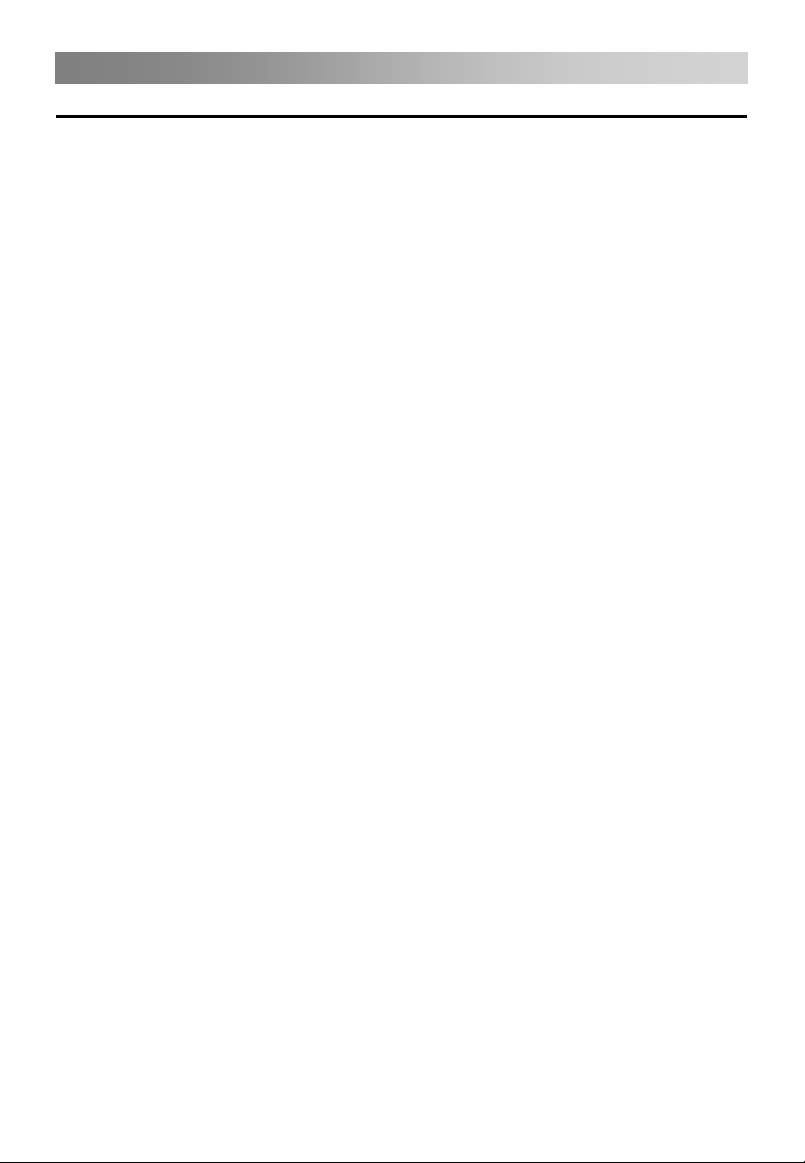
Подключение и установка
6
Подключение кабелей
Пере
д установкой и использованием, пожалуйста, внимательно прочтите
содержание "инструкций по технике безопасности".
1.
Распакуйте телевизор и поместите его на стабильное и ровное место.
ПРИМЕЧАНИЕ:
При установки телевизора, компьютера или другой техники, удостоверьтесь
в том, что напряжение отключено;
2. Выходной терминал RF может быть подключен к RF входному порту на ТВ.
3. Выходной AV терминал DVD может быть подключен к AV входному порту
на ТВ при помощи AV-кабеля .
ПРИМЕЧАНИЕ:
Компонентный вход (YPbPr) и AV не могут использоваться одновременно, так
как доступен лишь один аудиоканал.
4.
Компонентный выход (YPbPr) DVD может быть подключен к компонентному
входу на ТВ при помощи AV-кабеля.
5.
Соедините один конец кабеля VGA с портом VGA на компьютере, соедините
другой конец кабеля VGA с портом VGA на ТВ, и затяните болты по часовой
стрелке на каждом конце кабеля VGA.
ПРИМЕЧАНИЕ:
Соединяя 15-контактный VGA, пожалуйста, вставляйте штепсель аккуратно,
чтобы не повредить контакты.
Соедините один конец кабеля HDMI с выходным портом HDMI, соедините
6.
другой конец кабеля HDMI с портом HDMI на ТВ.
ПРИМЕЧАНИЕ:
Подключая по HDMI, пожалуйста, вставляйте штекер аккуратно, чтобы не
повредить контакты.
Подключайте внешние устройства через разъём SCART.
7.
8.
Передача аудиосигнала ТВ на внешние устройства производится
посредством порта вывода цифрового звука.
9. Убедитесь, что все AV-кабели подключены к корректным разъёмам.
10. Подключите кабель питания к источнику питания на 100-240V.
ПРИМЕЧАНИЕ:
Диапазон потребляемой мощности для ТВ 100-240 В/50 Гц, 60 Гц.
Пожалуйста, держитесь за изолированную часть штекера, при
отключении кабеля питания от сети, не касайтесь металлической части
кабеля.
Page 11

Пульт ДУ
7
Пульт дистанционного управления :
POWER
SOURCE AUDIO
MENU
25
LIST
INFO
ENTER
SLEEP EPG
SUBTITLESTILL
DMP
INDEX
EXIT
RADIO
26
27
1. : POWER (Вкл./Выкл. ТВ)
2. INFO: Просмотр информации о
текущей программе
i
: Переход на следующую страницу.
: Выкл./Вкл. звук
3.
4.
Цифровые клавиши: Ввод номера
канала, паролей и т.д.
5. SOURCE: Выбор активного источника
сигнала
?
Промотр скрытой
:
информации телетекста
6.
AUDIO (∞I/II): Переключение между
DualⅠ/ DualⅡ/ Dual Ⅰ+Ⅱ/ Стерео /
Моно, а также переключение языка в
режиме ЦТВ.
7.
: Регулировка размера
изображения.
Регулировка размера экрана
:
телетекста.
8.
: Возврат к последнему
просмотренному каналу
9. MENU: Вывод главного меню
настроек ТВ.
10. EXIT: Вы. од из меню
11. ENTER: Подтверждение выбора.
12. ▲/▼/◄/►: Навигационные клавиши
13. VOL+/VOL-: Увеличение/уменьшение
громкости соответственно
14.
CH+/CH-: Переход к следующему/
предыдущему каналу соответственно
15. SLEEP: Настройка таймера
режима сна. По истечении
заданного времени ТВ переходит
в режим сна автоматически
16. LIST: Вывод списка каналов.
Нажмите снова для выхода
17. EPG: Функция телегида в режима
ЦТВ
Вывод списка избранных
18.
Page 12

8
Пульт ДУ
Пульт дистанционного управления :
POWER
INFO
SOURCE AUDIO
25
MENU
LIST
ENTER
SLEEP EPG
DMP
EXIT
SUBTITLESTILL
RADIO
INDEX
26
27
19.
Цветные клавиши: Красная /
Зелёная / Жёлтая / Синяя
/ : Быстрая перемотка назад/
вперёд соответственно
/ : Переход к предыдущему/
следующему файлу (в режиме
мультимедиа)
20. STILL: Стоп-кадр
Удержание страницы
:
телетекста на экране. Нажмите
снова, чтобы отпустить
: Стоп (режим Мультимедиа/PVR)
21.
: Функция телетекста. Нажмите
с
нова для Смешанного режима, и
ещё раз - если хотите выйти
: Воспроизведение/Пауза (режим
мультимедиа)
22.
: Режим субтитров (подстраница)
23. RADIO: В режиме ЦТВ позволяет
переключать Радио и ЦТВ-каналы
24. DMP: Переход в режим
мультимедиа
25.
: Скрыть телетекст. Нажмите
снова, чтобы выйти из телетекста
26. INDEX: Вывод экспресс-меню (режим
мультимедиа). Нажмите для входа в
настройки PVR (режим ЦТВ)
: Нажмите для начала записи.
27.
(режим ЦТВ)
ПРИМЕЧАНИЕ:
Все изображения в этом руководстве являются примерами только для
ознакомления, фактический продукт может отличаться от изображений и схем.
Клавиши не упомянутые здесь, не используются.
Page 13

9
Первое использование
• Подключение
1. Подключите антенну к ТВ.
2.
Нажмите к лавишу POWER на пульте ДУ, чтобы включить ТВ.
• Первоначальная настройка
После вкючения ТВ, серия подсказок на экране поможет Вам выполнить
первоначальную настройку.
Язык меню
Используйте клавиши ◄/► для выбора языка меню.
Выбор режима
Используйте ◄/► для выбора Домашнего Режима/Режима Магазина.
Страна
Используйте ◄/► для выбора страны.
Тип тюнера
Используйте ◄/► для выбора Антенны/Кабеля.
Автопоиск
Используйте ◄/► для выбора режима: ЦТВ+АТВ / ЦТВ / АТВ.
LCN
Используйте ◄/► для Вкл./Выкл.
При выборе Кабеля: Появится окно настройки параметров каналов.
Включение/Выключение ТВ
•
Включение ТВ
Подключите к
его в положение "Вкл.". Нажмите клавишу POWER на пульте ДУ, чтобы включить
ТВ.
• Выключение ТВ
Нажмите клавишу POWER на пулте ДУ для выключения ТВ. Не оставляйте ТВ
в режиме ожидания надолго. Рекомендуется отключать устройство от сети
при длительном отсутствии использования.
• Нет сигнала
В режимах АТВ / ЦТВ, при отсутствии сигнала в течении 15 минут, ТВ
автоматически отключится. В режиме ПК, ТВ выключится через 5 минут
отсутствия сигнала. При подключении VGA, ТВ включается автоматически.
абель питания. Если на ТВ есть выключатель, сначала переведите
Выбор программы
Использование клавиш CH+/CH- на панели ТВ, или пульте ДУ
•
Нажмите CH+ для переключения на следующий канал.
Нажмите CH - для возврата на предыдущий канал.
•
Использование клавиш 0- 9
Выбирайте номер канала при помощи клавиш 0 - 9.
Page 14

Основные функции
10
Регулировка громкости
• Используйте клавиши VOL+/- для увеличения/уменьшения громкости.
• Чтобы выключить звук, нажмите .
•
Чтобы снова включить звук, нажмите снова, либо повысьте громкость.
Переключение источника сигнала
Вы можете выбирать желаемый источник сигнала, нажмите SOURCE на пульте
ДУ. Используйте клавиши ▲/▼ для переключения между доступными
источниками, нажмите ENTER для выбора нужного источника.
Перемещение по меню
Перед началом использования ТВ, прочитайте информацию ниже, чтобы
понять, как настраиваются функции. В зависимости от конкретного меню,
способ настройки может различаться.
1. Нажмите клавишу MENU для перехода в главное меню.
2. Используйте клавиши ◄/► для перемещения по элементам меню.
3. Используйте клавиши ▲/▼ для выбора подпунктов.
4. Нажмите клавишу ENTER для входа в субменю.
5.
Используйте клавиши ▲/▼/◄/► для выбора нужного значения.
Настройка меню может различаться в зависимости от конкретной опции.
6. Нажмите клавишу MENU для возврата в предыдущее меню.
7. Нажмите клавишу EXIT для выхода из меню.
ВАЖНО:
Если пункт меню выделен серым, параметр недоступен в данный
момент.
Клавиши на панели ТВ соответствуют клавишам на пульте ДУ.
Некоторые пункты меню могут быть доступны только при определённых
источниках сигнала.
U
Page 15

Функции меню
11
Настройки изображения
• Режим изображения
Вы можете выбрать подходящий Вам
режим изображения.
• Яркость
Настройка яркости изображения.
• Контрастность
Настройка соотношения белого и
чёрного цветов в изображении.
• Резкость
Настройка степени остроты углов на границах между светлыми и тёмными
участками изображения.
•
Насыщенность
Настройка интенсивности отображения всех цветов.
Оттенок (Только в режиме NTSC)
•
Настройка соотношения красного и зелёного цветов в изображении.
Цветовая температура
•
Настройка цветовой температуры изображения.
• Формат изображения
Вы можете выбрать подходящий Вам размер изображения.
Настройки ПК (Только в режиме ПК)
•
Автонастройка: Настройка изображения автоматически.
Гор. положение: Отцентровка изображения слева и справа.
Верт. положение: Отцентровка изображения снизу и сверху.
Фаза: Минимизация хоризонтальных искажений.
Частота: Минимизация вертикальных полос в изображении.
• Режим экрана (Только в режиме HDMI)
Используйте клавиши ▲/▼ для выбора режима, затем - ◄/►для выбора Авто,
Видео или ПК.
•
Расширенные настройки
Шумоподавление: Настройка подавления помех в изоброажении.
Шумоподавление MPEG: Настройка подавления помех в изоброажении MPEG.
Динамическая контрастность: Автонастройка детализации и яркости
изображения.
Page 16

Функции меню
12
Настройки звука
• Режим звучания
Вы можете выбрать подходящий
Вам режим звучания.
•
Тембр ВЧ
Настройка уровня высоких частот.
• Бас
Настройка уровня низких частот.
• Баланс
Настройка баланса левого и правого
каналов.
•
Объёмный звук
Вы можете включить режим объёмного звучания.
Настройки эквалайзера
•
Настройка 7-диапазонного эквалайзера.
Режим эквалайзера: Ручную настройку можно выполнить только в
Пользовательском режиме. Доступны следующие варианты:
120Hz/300Hz/500Hz/1.2KHz/3.0KHz/7.5KHz/10KHz.
Отрегулируйте значения согласно Вашим предпочтениям, но имейте в виду, что
слишком резкие изменения могут отразиться на звучании негативно.
• Автоматический контроль громкости (AVL)
Функция позволяет громкости звука находиться на одном уровне, в случае
резких перепадов громкости в источнике (все каналы имеют различные
звуковые параметры, а перерывы на рекламу зачастую имеют завышенную
громкость). Функция позволяет нивелировать такие перепады.
SPDIF
•
Выберите желаемый режим вывода SPDIF.
• Аудио описание (в режиме ЦТВ)
Используйте клавиши ▲/▼ для выбора опции, затем - ► для входа в
субменю.
Используйте клавиши ▲/▼ для выбора режима, затем - ◄/► для
включения/выключения. Когда режим включён, Вы можете регулировать
громкость.
•
Тип звучания (в режиме ЦТВ)
Используйте клавиши ▲/▼ для выбора опции, затем - ◄/► для выбора
типа звучания.
Page 17

Функции меню
13
Настройки каналов
•
Тип тюнера
До того, как начать сохранять каналы,
необходимо указать тип тюнера
(Антенна или Кабель). Неверная
настройка может сделать поиск каналов
невозможным.
Автопоиск
•
Нажмите ENTER для входа в субменю.
Тип тюнера - Антенна:
Страна: Используйте клавиши ◄/► для выбора страны.
Режим: Используйте клавиши ◄/► для выбора режима: ЦТВ+АТВ / ЦТВ / АТВ.
Начать: Нажмите ENTER, чтобы начать автопоиск.
Тип тюнера - Кабель:
Страна: Используйте клавиши ◄/► для выбора страны.
Режим: Используйте клавиши ◄/► для выбора режима: ЦТВ+АТВ / ЦТВ / АТВ.
Тип поиска: Используйте клавиши ◄/► для выбора типа поиска: Расширенный,
Быстрый, Полный.
ID сети: Используйте клавиши ◄/► для выбора ID сети: Автоматически, либо
введите номер.
Частота: Используйте клавиши ◄/► для выбора частоты: Автоматически, либо
введите номер.
Скорость передачи: Используйте клавиши ◄/► для выбора скорости передачи:
Автоматически, либо введите номер.
Старт: Нажмите ENTER, чтобы начать автопоиск.
• Ручной поиск
Нажмите ENTER для входа в субменю.
- Цифровой ручной поиск: Используйте клавиши ▲/▼ для выбора опции,
затем нажмите ENTER для входа в субменю.
Тип тюнера - Антенна:
Цифровой поиск: Используйте клавиши ◄/► для выбора номера канала.
Старт: Нажмите ENTER, чтобы начать поиск каналов.
Частота: Частота текущего ТВ-канала.
Качество: Качество приёма текущего ТВ-канала.
Тип тюнера - Кабель:
ID сети: Используйте клавиши ◄/► для выбора ID сети: Автоматически, либо
введите номер.
Частота: Пользовательская настройка частоты.
Скорость передачи: Используйте клавиши ◄/► для выбора скорости передачи:
Автоматически, либо введите номер.
Модуляция: Используйте клавиши ◄/► для выбора модуляции:
Автоматически, 16QAM, 32QAM, 64QAM, 128QAM, 256QAM.
Старт: Нажмите ENTER, чтобы начать поиск каналов.
Качество: Качество приёма текущего ТВ-канала.
Page 18

Функции меню
14
аналогового ручного поиска, затем нажмите ENTER для входа в субменю.
Аналоговый поиск: Используйте клавиши ◄/► для выбора аналогового поиска.
Сохранение канала: Используйте клавиши ◄/► для выбора канала.
Цветовая система: Используйте клавиши ◄/► для выбора цветовой системы.
Звуковая система: Используйте клавиши ◄/► для выбора звуковой системы.
AFC: Используйте клавиши ◄/► для включения/выключения.
Начать: Нажмите ENTER, чтобы начать поиск каналов.
• Редактирование каналов
Используйте клавиши ▲/▼, чтобы выделить канал, который хотите удалить,
пропустить, переименовать, или переместить, и затем:
клавишу
Нажмите Зелёную клавишу для пропуска канала (Ваш ТВ будет пропускать
даный канал всегда, при нажатии CH+/-)
Нажмите Жёлтую клавишу для переименования канала
Нажмите Синюю клавишу, чтобы сделать возможным перемещение канала,
затем используйте клавиши ▲/▼, чтобы переместить его на нужную позицию.
• Common Interface (в режиме ЦТВ)
Данная функция позволяет просматривать платные, зашифрованные передачи.
Вставьте CI-карту в разъём PCMCIA в направлении стрелки на самой карте.
ВАЖНО:
Функция доступна только при работающем CI-разъёме.
Не вставляйте/извлекайте CI-карту при включённом ТВ.
Не вставляйте/извлекайте CI-карту слишком часто, во избежание
повреждения разъёма, или самой карты.
Не совершайте никаких действий с ТВ во время активности CI-карты.
для удаления канала.
Нажмите Красную
(в режиме АТВ).
U
- Аналоговый ручной поиск: Используйте клавиши ▲/▼ для выбора
Информация о сигнале (в режиме ЦТВ)
•
Показ текущих сведений о сигнале.
Редактирование профиля CICAM
Нажмите ENTER для входа в субменю.
Page 19

Функции меню
15
Настройка блокировки
• Пароль
Опция блокировки доступна только в
случае ввода верного пароля.
Пароль по умолчанию - 0000, если Вы
изменили его и забыли свой пароль,
обратитесь в сервисный центр.
•
Вкл.
Блокировка каналов, родительский
рейтинг и блокировка клавиатуры могут
быть настроены при включении этой
опции.
•
Блокировка каналов
Используйте клавиши▲/▼ для выбора канала, который хотите заблокировать,
затем нажмите ENTER, чтобы заблокировать его.
•
Возрастные ограничения (в режиме ЦТВ)
Используйте клавиши ▲/▼ для выбора родительского рейтинга, затем - ◄/►
для выбора.
Блокировка клавиатуры
•
Блокировка клавиатуры, во избежание использования маленькими детьми,
либо какого-либо другого нежелательного использования.
•
Новый пароль
Используйте клавиши ▲/▼ для выбора нового пароля, затем введите желаемый
4-значный пароль дважды.
•
Восстановление заводских настроек блокировки
Возврат к заводским параметрам блокировки.
Page 20

Функции меню
16
Общие настройки
• Язык меню
Выберите язык меню.
•
Языки аудио (в режиме ЦТВ)
Выберите язык аудио (доступно для
цифровых каналов, если передача
идёт на нескольких языках).
Используйте клавиши ▲/▼ для
выбора опции, затем нажмите ENTER
для входа в субменю.
Используйте навигационные клавиши
для выбора первичного и вторичного
языков аудио.
•
Субтитры (в режиме ЦТВ)
Используйте клавиши ▲/▼ для выбора опции, затем нажмите ENTER для
входа в субменю.
Используйте клавиши ▲/▼ для выбора режима, затем - ◄/►для включения/
выключения. Используйте навигационные клавиши для выбора первичного и
вторичного языков субтитров.
Используйте клавиши ▲/▼ для выбора опции для слабослышащих, затем ◄/► для включения/выключения.
•
Телетекст
Доступно только в режимах АТВ/ЦТВ.
Используйте клавиши ▲/▼ для выбора опции, затем нажмите ENTER для
входа в субменю.
В режиме ЦТВ используйте клавиши ◄/► для выбора языка цифрового
телетекста.
•
Настройки режима
Используйте клавиши ◄/►для переключения между режимами Дом и
Магазин.
•
Настройки времени
Используйте клавиши ▲/▼ для выбора опции, затем нажмите ENTER для
входа в субменю.
Время показа меню: Настройка времени, в течении которого меню будет
отображаться на экране.
Таймер сна: Настройка времени, после которого ТВ автоматически будет
переходить в режим сна
Автом.режим сна: Функция автоматического перехода в режим сна.
Часовой пояс: Выберите Ваш часовой пояс.
Время: Используйте клавиши ▲/▼ для выбора опции, затем нажмите ENTER,
чтобы войти в субменю. Выключите автом.синхронизацию, и Вы сможете
настраивать время вручную.
ВАЖНО: При отключении питания, настройки времени будут сбиты.
Page 21

Функции меню
17
• Настойки PVR (в режиме ЦТВ)
Используйте клавиши ▲/▼для выбора опции, и нажмите ENTER, чтобы войти
в субменю. Будет выполнена проверка USB.
Менеджер файлов
Список записей.
Воспроизведение:
Удалить одну: Нажмите Зелёную клавишу для удаления видео.
Удалить все: Нажмите Жёлтую клавишу для удаления всех видео.
Приближение:
Список устройств: Когда подключено несколько записывающих устройств,
Вы увидите их список. Выберите одно устройство в списке.
Форматирование: Нажмите Красную клавишу, чтоб отформатировать
устройство.
Запланированная запись: Настройка запланированной записи.
Нажмите ENTER для настройки параметров записи.
Удалить одну: Нажмите Зелёную клавишу для удаления видео.
Удалить все: Нажмите Жёлтую клавишу для удаления всех
видео.
Запись цифровых программ
1.
Вставьте U-диск, нажмите для записи текущей программы.
Во время записи нажмите , чтобы приблизить/отдалить изображение.
Нажмите клавишу для остановки записи, и возврата к ТВ-каналу.
2.
ВАЖНО:
USB-диск ёмкостью не менее 512 Мб.
Отформатируйте USB-диск, если не удаётся выполнить запись на него.
Во время форматирования не отключайте устройство. Кроме того, после
форматирования все файлы на носителе будут удалены. Перед тем, как
форматировать носитель для ТВ, сделайте резервную копию важных
файлов, если такие имеются.
Если USB-устройство поделено на несколько разделов, система PVR
позволит Вам выбрать нужный.
USB-устройство должно поддерживать USB2.0.
Некоторые нестандартные USB-носители могут не поддерживаться.
•
Первоначальная настройа
Подсказки на экране помогут Вам настроить Ваш ТВ после покупки.
•
Сброс
Восстановление заводских настроек ТВ.
Нажмите Красную клавишу для просмотра видео.
Нажмите Синюю клавишу, чтобы приблизить изображение.
Page 22

Функции меню
18
USB-режим
• Включение/Выключение режима USB
1. Подключите USB-устройство.
2. Нажмите SOURCE, чтобы открыть главное меню. Используйте ▲/▼ для
выделения пункта "USB", и ENTER, чтобы войти в режим USB.
3.
Также Вы можете использовать меню выбора источника сигнала, чтобы выйти
из режима USB.
ВАЖНО:
Некоторые нестандартные USB-носители могут не поддерживаться.
Максимальная нагрузка USB: DC5V 500mA
Поддерживаемые форматы
•
(AVC) H.264
MP MPEG-2
el 4 HP@Lev
MP MPEG-2
MP MPEG-2
Декодеры
Аудио декодер
MPEG-1 Layer 2
MPEG-1 Layer 3
MPEG-2 Layer 3
AC3
HE-AAC V
HE-AAC V2
MP@Level 4
Дополнительно
MPEG1/MPEG2/M
PEG4:
До 1080p @ 30F
H.264: Up to 1080p
@ 25F
AAC: AAC-LC(тип
LC AAC-
1
2),
HE-AAC v1(тип
5,SBR),
HE-AAC v2(тип
29,SBR+PS)
Тип файла
Видео
Формат
*.avi
MPEG(*.mpeg,
*.mpg, *.dat, *vob)
MPEG-4(*.mp4)
TS(*.ts, *.trp, *tp)
MKV(*.mkv)
*.flv
Видео декодер
MPEG-1
MPEG-4 SP
MPEG-4 ASP
MPEG-4 XVID
DivX
MP@Level 4
H.264(AVC)
MPEG-1 MP
MPEG-2 MP
MPEG-4 SP
MPEG-4 ASP
MPEG.-4 XVID
H.264(AVC)
MP@Level 4
H.264(AVC)
HP@Level 4
MPEG-1
H.264(AVC)
H.264(AVC)
HP@Level 4
MPEG-1
MPEG-4 SP
MPEG-4 ASP
MPEG-4 XVID
H.264(AVC) MP
@ Level 4
H.264(AVC) HP
@ Level 4
H.264(AVC) MP
@ Level 4
H.264(AVC) HP
@ Level 4
Page 23

Функции меню
19
*.mp3
Аудио
AAC(*.aac,*m4a)
*.wav
Фото
Текст *.txt
ВАЖНО: Максимальное поддерживаемое количество файлов для одной папки - 500
*.jpg
*.jpeg
Базовый режим
Прогрессивный
режим
MPEG-1 Layer 3
MPEG-2 Layer 3
AAC
HE-AAC V1
C V2
HE-AA
LPCM
ADPCM
TF-8
U
UNICODE
ASCII
Битрйт: до
320Kbps
Частота дискрет.:
32KHz, 44
48KHz
72x72 < Базовое
разрешение <
7680x4320
Прогресс.режим
Размер <=1280x1024
Разм.файла <=10MB
File Size <=1MB
ВАЖНО:
Документы с особыми алгоритмами могут не поддерживаться
устройством.
Если какой-либо формат не поддерживается, переконвертируйте его в
любой из поддерживаемых.
•
Главный интерфейс
.1KHz,
Используйте клавиши ◄/► для переключения между Фото, Музыкой, Видео и
Текстом. Нажмите ENTER для выбора желаемой опции.
Page 24

Функции меню
20
Фото
Используйте клавиши ◄/► для выбора опции в главном меню, затем нажмите
ENTER для входа.
Используйте клавиши◄/► для выбора диска, затем нажмите ENTER для входа.
Используйте CH+/- для перелистывания страниц. Нажмите INDEX для доступа
к быстрому меню.
Используйте навигационные клавиши, чтобы выделить папку, и нажмите ENTER
для входа
Используйте навигационные клавиши, чтобы выделить файл, затем нажмите
для воспроизведения. Нажмите для остановки воспроизведения.
Нажмите EXIT для возврата в предыдущее меню.
Музыка
Используйте клавиши ◄/► для выбора опции, затем нажмите ENTER для
входа.
Используйте клавиши ▲/▼ для выбора диска, затем нажмите ENTER для
входа.
Используйте клавиши ◄/► для перелистывания страниц.
Нажмите INDEX для доступа к быстрому меню.
Используйте клавиши ▲/▼ для выделеия папки, затем нажмите ENTER.
Используйте клавиши ▲/▼ для выделения файла, и нажмите для
воспроизведения.
Нажмите для остановки воспроизведения.
Нажмите EXIT для возврата к предыдущему меню.
Видео
Используйте клавиши ◄/► для выбора опции, затем нажмите ENTER для входа.
Используйте клавиши ▲/▼ для выбора диска, затем нажмите ENTER для входа.
Используйте клавиши ◄/► для перелистывания страниц.
Нажмите INDEX для доступа к быстрому меню.
Используйте клавиши ▲/▼ для выделения папки, затем нажмите ENTER.
Используйте клавиши ▲/▼ для выделения файла, затем нажмите
для воспроизведения. Нажмите для остановки воспроизведения.
Нажмите EXIT для возврата к предыдущему меню.
Текст
Используйте клавиши◄/► для выбора опции, затем нажмите ENTER для входа.
Используйте клавиши ▲/▼ для выбора диска, затем нажмите ENTER для входа.
Используйте клавиши ◄/► для перелистывания страниц. Нажмите INDEX для
получения доступа к быстрому меню.
Используйте клавиши ▲/▼ для выделения папки, затем нажмите ENTER.
Используйте клавиши ▲/▼ для выделения файла, затем нажмите . для
воспроизведения.
Нажмите EXIT для возврата к предыдущему меню.
Page 25

Другие клавиши
21
Телегид (в режиме ЦТВ)
Нажмите клавишу EPG для входа в меню телегида.
Нажмите для настройки параметров записи. Вы можете установить таймер
записи. ТВ может записывать передачи по расписанию, будучи включённым,
либо находясь в режиме сна. При записи в режиме сна, от устройства не будет
исходить никаких звуков, и не будет показываться изображение.
Нажмите Красную клавишу для просмотра программы на предыдущую дату.
Нажмите Зелёную клавишу для просмотра программы на следующую дату.
Нажмите Жёлтую клавишу для просмотра расписания.
Нажмите Синюю клавишу, чтобы отметить программу.
Нажмите EXIT для выхода.
Список каналов
Нажмите LIST для просмотра списка каналов.
Используйте клавиши ▲/▼ для выбора. Нажмите ENTER для
перехода к каналу. Используйте клавиши ◄ / ► для перехода на
предыдущую/ледующую страницу списка.
Нажмите EXIT для выхода.
Список избранных
Нажмите для просмотра списка избранных.
Нажмите Красную клавишу для удаления выбранной программы из списка.
Нажмите Зелёную клавишу для добавления выбранной программы в список.
Используйте клавиши ▲/▼ для выбора.
Используйте клавиши ◄ / ► для перехода на предыдущую/следующую страницу
списка.
Нажмите ENTER для перехода к каналу.
Нажмите EXIT для выхода.
Page 26

Телетекст
22
Функция телетекста
• Показ телетекста
1. Выберите ТВ-канал с поддержкой телетекста.
2. Нажмите
3. Нажмите
накладывать телетекст на изображение.
4. Нажмите в третий раз, чтобы перейти к обычному режиму АТВ/ЦТВ.
• Выбор страницы
1. Введите номер страницы (три цифры) с помощью номерных клавиш. При
неверном вводе одного числа, необходимо набрать оставшиеся две цифры, и
затем набрать без ошибок с начала.
2. Клавиши CH-/CH+ позволят Вам перейти на предыдущую/следующую страницу
соответственно.
• Удержание
Нажмите
•
Главная
Нажмите
• Увеличение текста
Во время просмотра страницы, Вы можете вдвое увеличить шрифт, чтобы
Вам было проще читать.
1. Нажмите
2. Нажмите
3. Нажмите
• Режим показа скрытого текста
Вы можете просматривать скрытый телетекст (например ответы на загадки, и
т.д.), нажав . Нажмите эту клавишу снова, чтобы убрать информацию с
экрана.
• Подстраницы
Некоторый телетекст может содержать подстраницы, автоматически
пронумерованные станцией.
1. Вы можете открыть подстраницу, нажав клавишу
с помощью номерных клавиш. Напрмер, введите номер подстраницы 0003 для
перехода к третьей подстранице.
2. Нажмите клавишу снова, чтобы выйти из режима подстраницы.
• Цветные клавиши (Красная, Зелёная, Жёлтая и Синяя)
Нажимайте эти клавиши для непосредственного перехода к странице,
отмеченной соответствующим цветом в нижней части экрана.
для входа в режим телетекста.
ещё раз для входа в смешанный режим, это позволит
для удержания страницы, и снова - чтобы отпустить её.
i
для перехода на главную страницу.
для увеличения верхней части страницы.
для увеличения нижней части страницы
ещё раз, чтобы вернуться к нормальному отображению.
и введя номер страницы
Page 27

Руководство по поиску неисправностей
23
Поиск неисправностей
Когда Вы встречаете следующие обычные проблемы, Вы можете диагностировать
и получить решения, не связываясь с техническим персоналом.
Проблема
Отсутствует звук или
изображение
Отсутствие звука,
изображение в норме
Внезапное отключение
питания.
Отсутствует цвет или
изображение
Изображение не
стабильно,
сопровождается
полосками
Слабый прием
отдельных каналов.
Отсутствие звука
одного из динамиков.
Пульт ДУ не работает
После включения
телевизора
изображение
появляется не сразу.
Проверьте подключение к электросети.
Проверьте настройки уровня контрастности и
яркости.
Убедитесь в том, что Вы не нажали кнопку Mute.
Проверьте подключение аудиокабеля.
Проверьте настройки функции таймера
отключения.
Проверьте подключение к сети питания.
Проверьте настройки цвета.
Проверьте подключение видеокабеля.
Увеличьте расстояние между телевизором и
источниками сигналов (DVD
проигрывателем, игровой приставкой и т.п.).
Убедитесь в том, что рядом с телевизором нет
источников электромагнитных помех.
Возможно из-за проблем с транслирующей
станцией.
Откорректируйте положение принимающей
антенны.
Проверьте настройку баланса звука.
Убедитесь в отсутствии препятствий между
пультом ДУ и приемником сигнала.
Убедитесь в корректности установки элементов
питания и их годности.
Не является дефектом. Данный феномен
обусловлен периодом подстройки пикселей
экрана перед выводом изображения.
Возможное решение
Page 28

Руководство по поиску неисправностей
24
Возможные проблемы
(режим VGA)
Настройте разрешение, горизонтальную и
Некоректное отображение
Вертикальные полосы на
фоне, шум, некорректное
положение изображения.
Цвета нестабильные или
отсутствуют.
Об
слу
живание
Аккуратная и
телевизора. Убедитесь в том, что питание отключено и кабель питания
отсоединен от сети, прежде чем приступить к очистке.
Очистка экрана
1. Несколько способов по защите экрана телевизора от пыли. Намочите мягкую
ткань в теплой воде с добавлением небольшого количества моющего средства.
Хорошо отожмите ткань и протрите этой тканью экран.
2. Удостоверьтесь в отсутствии капель воды на экране и позвольте экрану
высохнуть перед включением.
Чистка корпуса
Для удаления грязи или пыли, протрите корпус мягкой сухой тканью без ворса.
Пожалуйста, убедитесь в том, что ткань не влажная.
Расширенное отсутствие
В случае длительного отсутствия, желательно отключить телевизор от
сети электрического питания, во избежание повреждений вследствие
возможных скачков напряжения в электросети.
Утилизация старых электрических приборов
регулярная очистк
В соответствии с Европейской директивой об утилизации
электронного оборудования (WEEE), электробытовые приборы не
должны выбрасываться вместе с обычным мусором. Старые приборы
должны собираться отдельно для оптимизации их утилизации и
переработки материалов, которые они содержат, с целью уменьшения
воздействия на здоровье человека и окружающую среду.
Потребители должны связаться со своими местными властями или
ретейлером для информации относительно правильной утилизации их
старого прибора.
вертикальную частоту. Проверьте подключение
кабеля D-Sub.
Проверьте источник входящего сигнала.
Выполните автонастройку или настройте
частоту, фазу, положение по горизонтали и
вертикали вручную.
Проверьте подключение кабеля D-Sub.
Переустановите драйвер видео карты Вашего
ПК.
а может увеличить срок службы Вашего
Возможные решения
201 19/EU
2/
Page 29

25
Определение класса качества LCD панелей для телевизоров, мониторов
Существует общая стандартная система определения качества, которой
руководствуется все производители LCD-панелей.
ISO 13406-2 — Стандарт ISO на визуальную эргономику LCD-панелей. Она
разделяется на несколько классов и типов, которые определяют качество
матрицы.
Стандарт различает 4 класса качества LCD-панелей, для каждого из которых
допускается определенное количество неработающих пикселей из миллиона:
• Класс 1: 0 дефектных пикселей на миллион.
• Класс 2: до 2 дефектов типа 1 и 2 или до 5 дефектов типа 3 на миллион.
• Класс 3: до 5 дефектных пикселей типа 1; до 15 - типа 2; до 50
дефектных сабпикселей на миллион.
• Класс 4: до 150 битых пикселей на миллион.
В стандарте определено 4 типа дефектных пикселов:
• Тип 1: постоянно горящие пиксели.
• Тип 2: постоянно не горящие пиксели.
• Тип 3: пиксели с другими дефектами, включая дефекты сабпикселов
(ячеек RGB, составляющих пиксель), т.е. постоянно горящие красные,
зелёные или голубые сабпиксели.
• Тип 4 (группа дефектных пикселов): несколько дефектных пикселов в
квадрате 5 x 5 пикселов
Page 30

26
Дополнительная информация
Производитель: ООО "Альфа Строй Комплект"
236009, Р
Изделие имеет сертификат соответствия, выданный Государственным
органом по Сертификации.
Спецификации и информация о продукте могут быть изменены без
уведомления пользователя.
Фактический интерфейс устройства может отличаться от представленного в
данном руководстве.
оссия, г. Калининград, у
л. 4-я Большая Окружная, дом
102.
Page 31

Page 32

